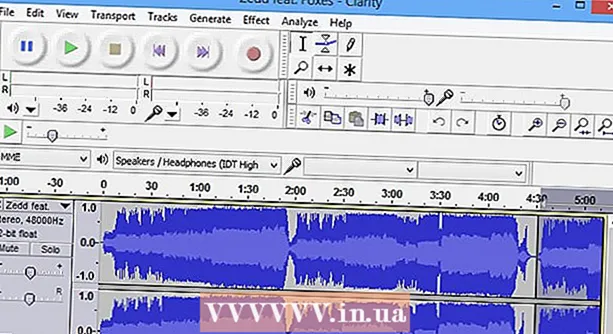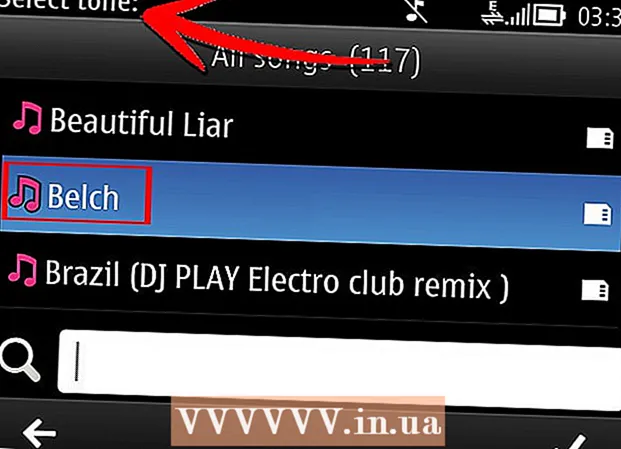Автор:
Ellen Moore
Дата Створення:
20 Січень 2021
Дата Оновлення:
27 Червень 2024

Зміст
З цієї статті ви дізнаєтеся, як експортувати із довідника Facebook Messenger, щоб мати можливість переглядати їх в автономному режимі (без підключення до інтернету). На мобільному пристрої можна зробити скріншот повідомлення. На комп'ютері повідомлення можна зберегти у форматі PDF.
кроки
Метод 1 з 2: На мобільному пристрої
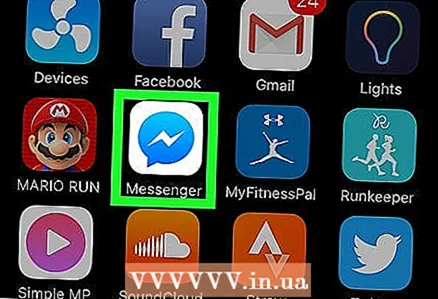 1 Відкрийте програму Messenger. Натисніть на значок у вигляді синього мовного хмари з білою блискавкою. Як правило, цей значок знаходиться на головному екрані або на Панелі додатків (в Android).
1 Відкрийте програму Messenger. Натисніть на значок у вигляді синього мовного хмари з білою блискавкою. Як правило, цей значок знаходиться на головному екрані або на Панелі додатків (в Android).  2 Торкніться листування, щоб відкрити її.
2 Торкніться листування, щоб відкрити її.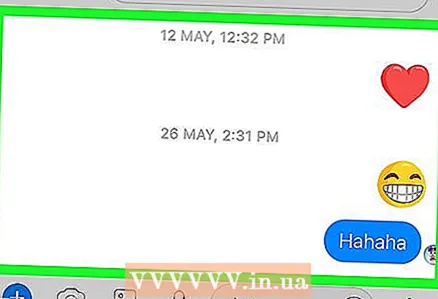 3 Прокрутіть переписку вниз, щоб знайти повідомлення, яке ви хочете експортувати.
3 Прокрутіть переписку вниз, щоб знайти повідомлення, яке ви хочете експортувати.- 4 Зробіть знімок екрана. Конкретні дії залежать від системи пристрою:
- Android: В більшості версій цієї системи потрібно одночасно натиснути кнопку харчування і кнопку зменшення гучності, щоб зробити знімок екрана;
- iOS: Натисніть і утримуйте кнопку режиму сну / пробудження (вона знаходиться на бічній або верхній панелі пристрою), а потім натисніть і відпустіть кнопку «Додому».
Метод 2 з 2: На комп'ютері (з Windows або Mac OS X)
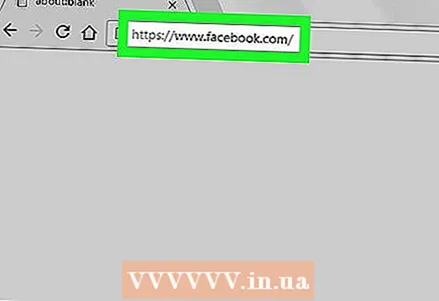 1 Відкрийте сайт https://www.facebook.com в веб-браузері. Можна скористатися будь-яким браузером, наприклад, Safari або Chrome.
1 Відкрийте сайт https://www.facebook.com в веб-браузері. Можна скористатися будь-яким браузером, наприклад, Safari або Chrome. - Якщо ви ще не авторизувалися на Facebook, введіть ім'я користувача та пароль.
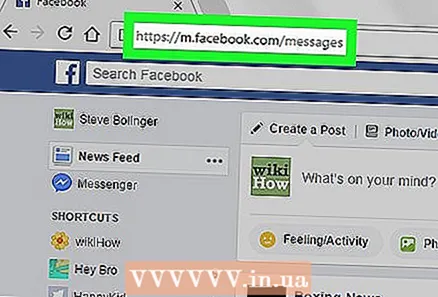 2 Перейдіть на сторінку https://m.facebook.com/messages. Відкриється мобільна версія Facebook Messenger, тому вона буде дивно виглядати в браузері.
2 Перейдіть на сторінку https://m.facebook.com/messages. Відкриється мобільна версія Facebook Messenger, тому вона буде дивно виглядати в браузері.  3 Клацніть по листуванню, яку потрібно експортувати. З'явиться кілька останніх повідомлень листування.
3 Клацніть по листуванню, яку потрібно експортувати. З'явиться кілька останніх повідомлень листування.  4 Натисніть Старі повідомлення, щоб відкрити більше повідомлень. Ця кнопка знаходиться у верхній частині листування. Натискайте на цю кнопку до тих пір, поки не знайдете потрібний повідомлення.
4 Натисніть Старі повідомлення, щоб відкрити більше повідомлень. Ця кнопка знаходиться у верхній частині листування. Натискайте на цю кнопку до тих пір, поки не знайдете потрібний повідомлення. 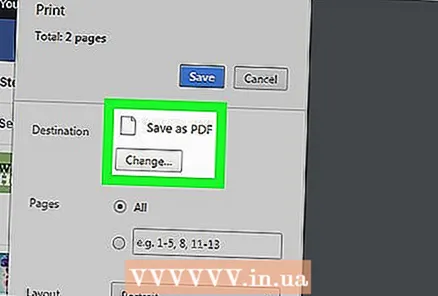 5 Експортуйте листування у вигляді PDF-документа. Конкретні дії залежать від веб-браузера:
5 Експортуйте листування у вигляді PDF-документа. Конкретні дії залежать від веб-браузера: - Safari / Chrome (Mac OS X): натисніть ⌘ Command+P, Щоб відкрити вікно «Друк», а потім натисніть «Відкрити PDF в Preview». Переписка відкриється у вікні попереднього перегляду; тепер натисніть «Файл»> «Зберегти як» і введіть ім'я файлу.
- Firefox (Mac OS X): відкрийте меню «Файл» і виберіть «Експортувати як PDF». Введіть ім'я файлу і натисніть «Зберегти»;
- Chrome (Windows): натисніть Ctrl+P, Під ім'ям принтера клацніть по «Змінити», в меню виберіть «Зберегти як PDF», а потім натисніть «Зберегти».